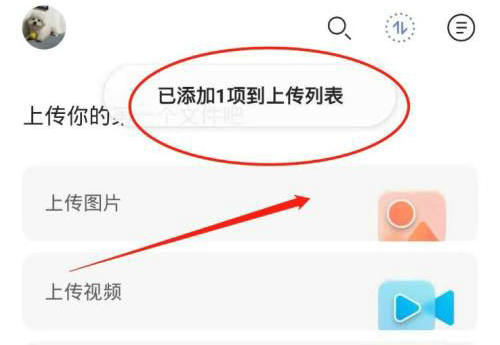相信许多用户在下载软件后都遭遇过无法安装的困扰,这通常是由于操作系统安全设置的默认限制所致。Windows系统为保护用户免受潜在威胁,会阻止来自未知来源的应用安装,导致下载完成的软件无法顺利执行安装程序。遇到这种情况时,无需惊慌,只需通过简单的系统设置调整即可解决问题,确保您的设备安全同时兼容各种应用。
软件安装失败的根本原因
下载软件后无法安装,主要源于Windows内置的安全机制。系统默认会验证应用的来源和签名,如果软件未通过微软官方认证或来自非信任发布者,安装过程就会被自动拦截。这种设计旨在防范恶意软件入侵,但有时会误判合法应用,尤其当用户从第三方网站下载工具时。此外,系统更新或权限设置错误也可能加剧这一问题。因此,理解如何正确调整设置至关重要,既能保障安全,又能高效完成安装。
要解决这一问题,只需进入Windows设置,修改应用安装来源选项。以下是详细步骤指南,操作简单易行,适合所有用户。请确保您的设备运行Windows 10或更高版本,并跟随图文说明逐步执行。
1、在桌面任务栏上,找到并右键单击【Windows开始图标】,此时会弹出快捷菜单,从中选择【设置】选项,即可进入系统配置界面。这一步骤是调整所有高级功能的起点。
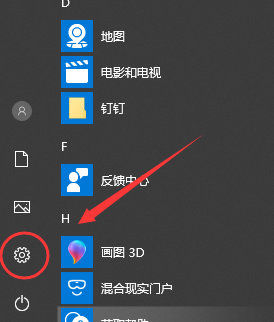
2、进入【设置】界面后,您会看到多个分类选项,包括系统、设备、网络等。请单击左侧菜单中的【应用】部分,该选项管理所有安装程序和应用权限,确保您能访问核心控制面板。
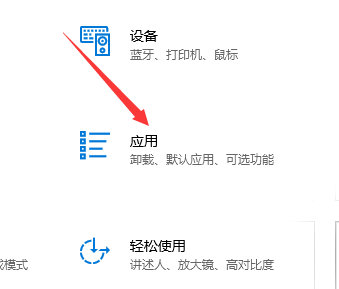
3、在【应用】设置页面中,向下滚动至【应用和功能】子项,并单击启动它。这里集中了应用安装、卸载及来源控制的所有功能,是解决安装问题的关键区域。
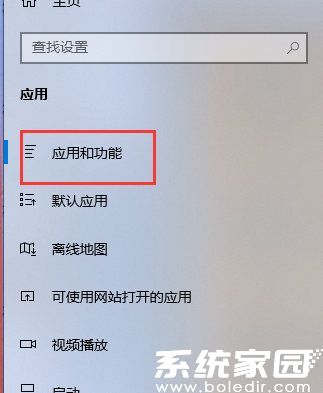
4、在【应用和功能】界面下,找到【安装应用来源】的下拉菜单。默认设置可能为"仅允许Microsoft Store应用",需将其更改为【允许安装任何来源应用】。确认更改后,系统将解除限制,您即可重新尝试安装先前下载的软件。
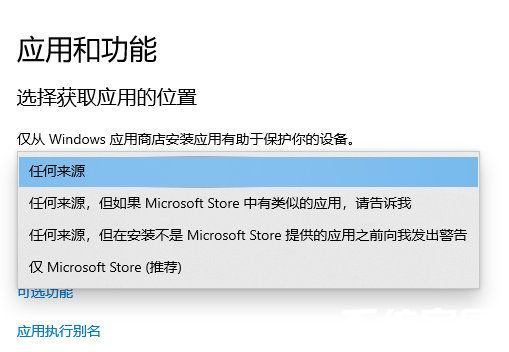
通过以上步骤,大多数软件安装失败问题都能迎刃而解。操作完成后,建议重启设备以使设置生效,并验证软件是否能正常安装。如果问题依旧,可检查下载文件是否完整或尝试从官方渠道重新获取。定期更新系统也能预防类似故障,确保高效安全的数字体验。希望本指南帮助您轻松克服安装障碍,提升使用效率。